edge浏览器无法连接网络的解决方法
时间:2023-06-22 15:45:25作者:极光下载站人气:2136
edge浏览器很多小伙伴都有使用过,在该浏览器中我们常常会进行网页的访问以及网站的登录等,但是有些时候自己在使用edge浏览器的过程中会遇到网络无法连接的情况,那么这种情况下,我们可以先检查一下自己电脑中的网络连接是否正常,以及网络设备是否是正常连接的,如果不是外部的问题,那么我们可以进入到edge浏览器的Internet属性页面中进行设置一下自动检测网络即可,下方是关于如何使用edge浏览器网络无法连接的解决方法,如果你需要的情况下可以看看方法教程,希望对大家有所帮助。
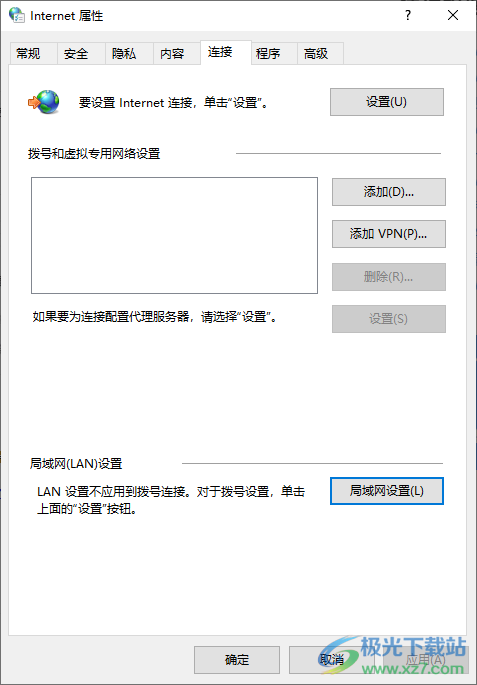
方法步骤
1.首先我们需要将edge浏览器点击打开,然后在页面的右上角的位置将【…】图标进行点击。
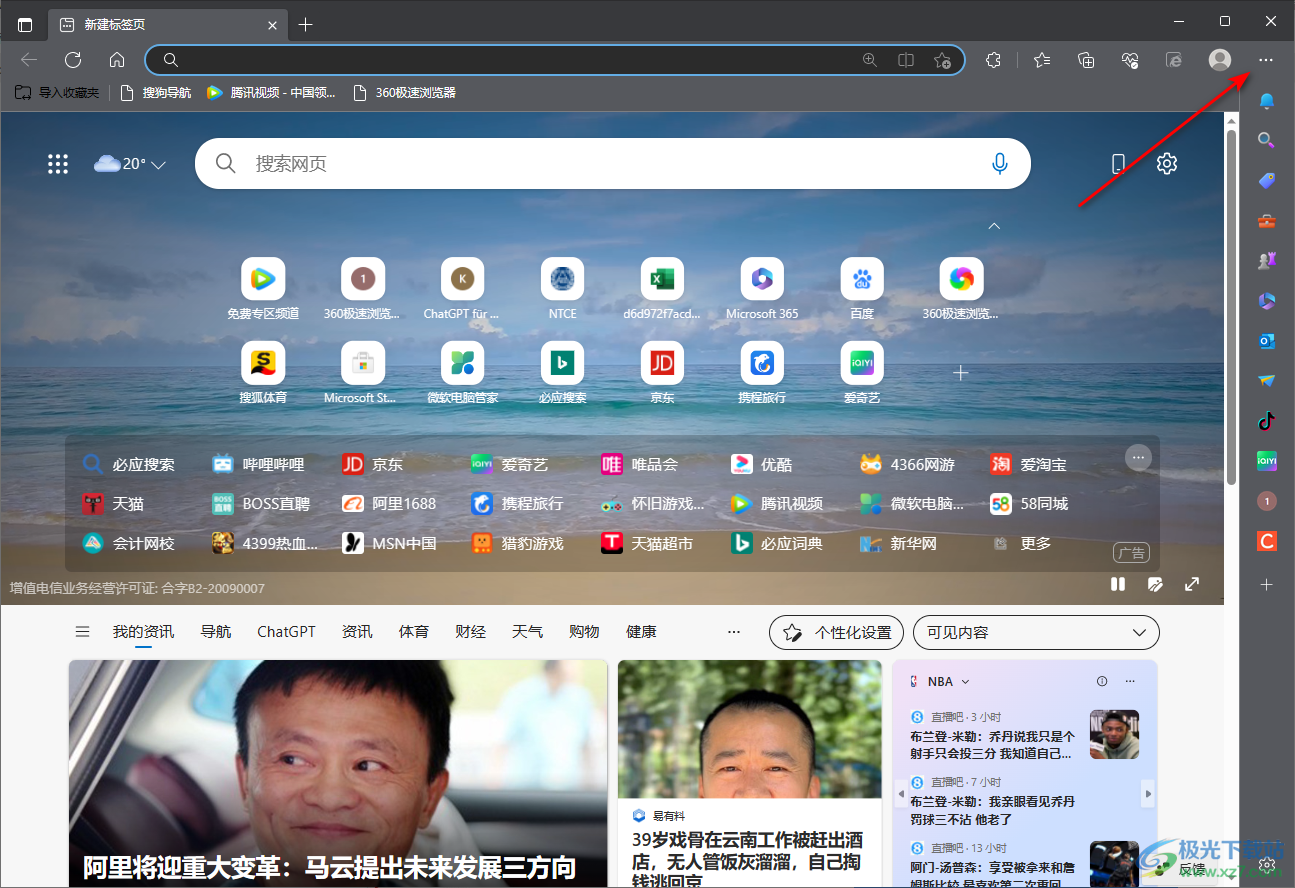
2.随后在打开的下拉选项中,我们将【更多工具】选项找到,然后点击该选项将其子选项调出来。
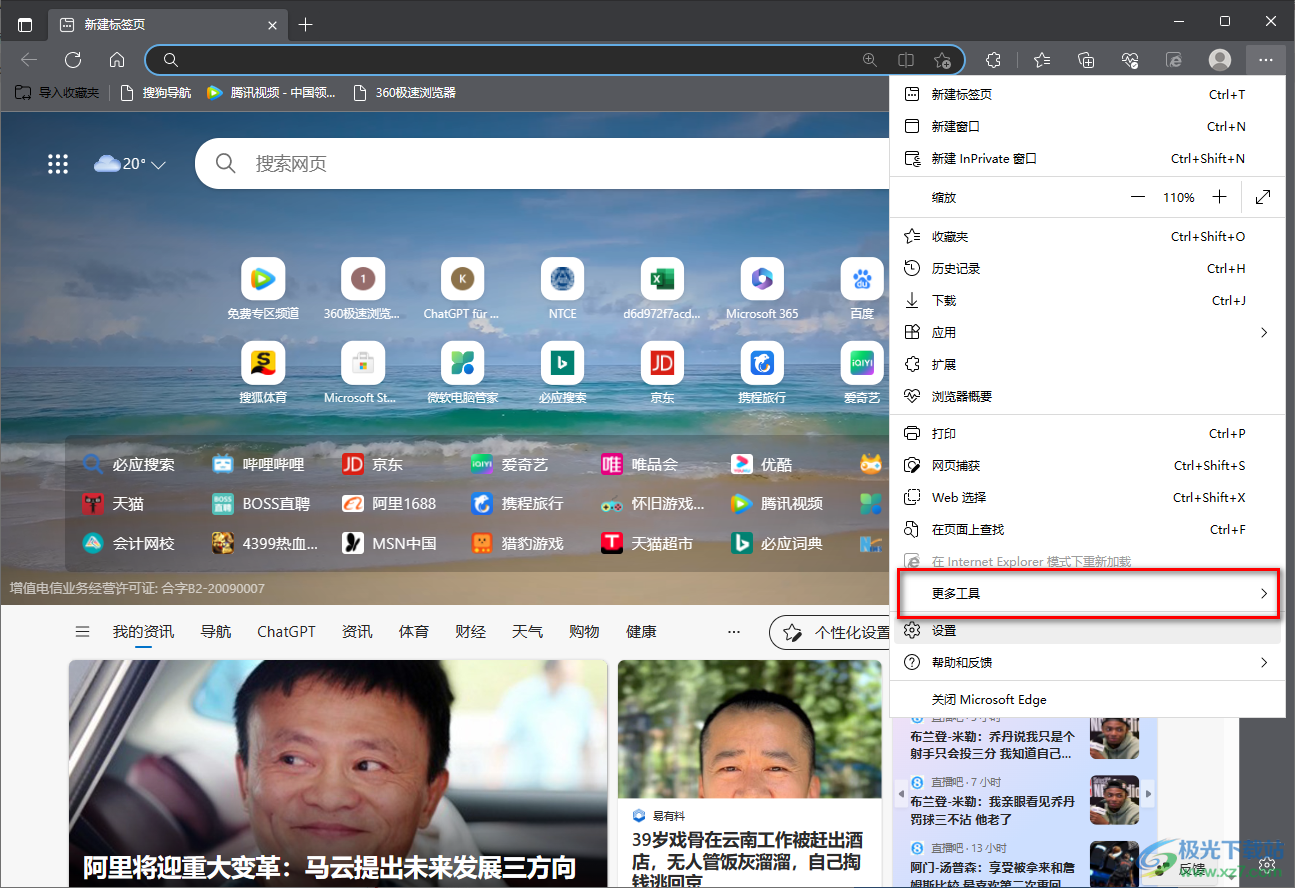
3.在打开的子选项中,就可以查看到有一个【Internet选项】,我们用鼠标左键将该选项进行点击之后即可进入到页面中。
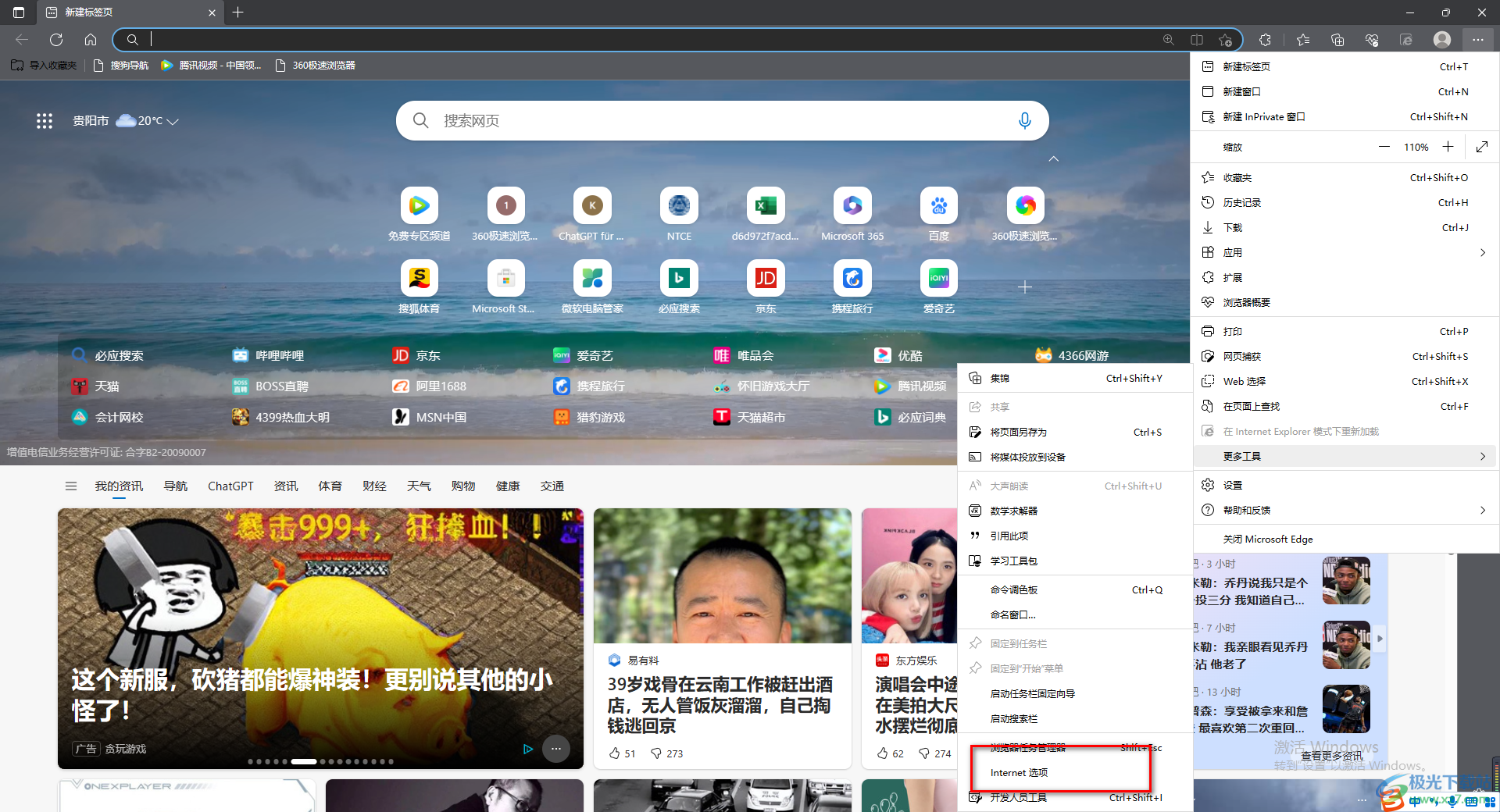
4.进入到Internet属性的页面中,我们可以看到页面顶部有几个选项卡,这里我们需要将选项卡切换到【连接】选项卡的位置进行点击。
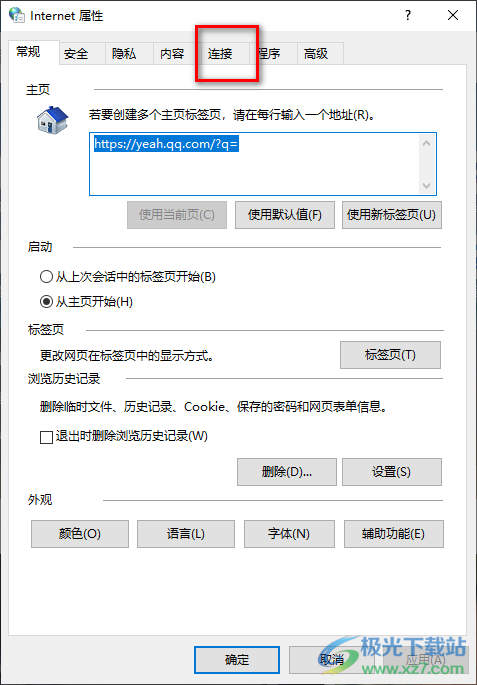
5.这时,我们在连接的窗口中,将页面底部位置的【局域网设置】按钮进行点击,进入到局域网设置页面中。
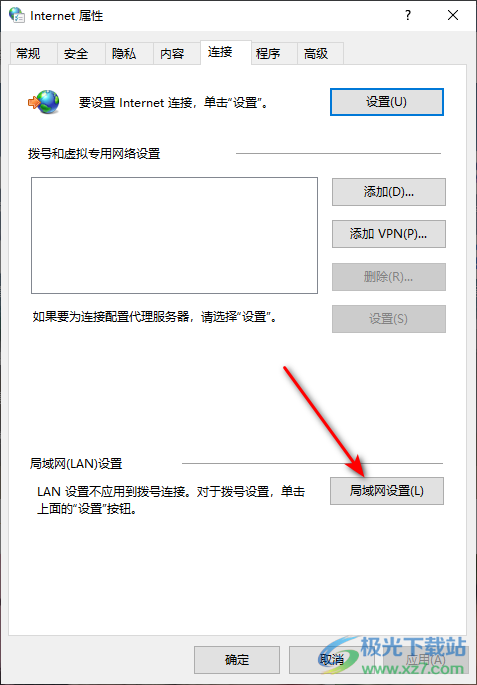
6.随后,在局域网设置页面中,将【自动检测设置】选项进行勾选,之后点击确定按钮保存设置,然后返回到Internet属性的窗口中选择确定按钮即可。
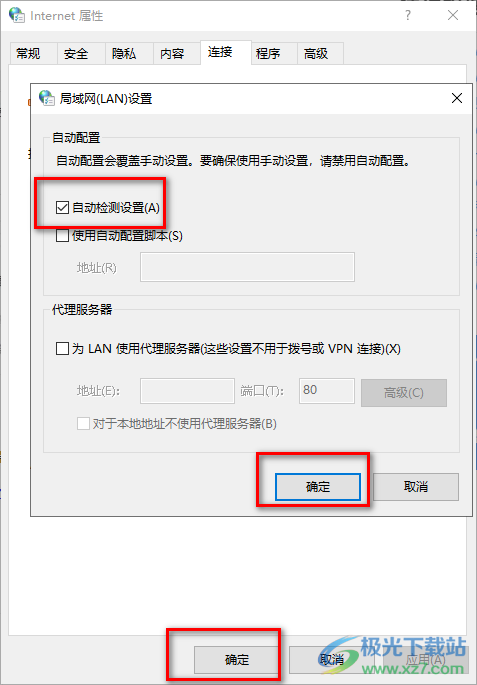
以上就是关于如何使用edge浏览器网络无法正常连接的具体解决方法,以上方法是通过自动检测网络来解决的,如果当你这些设置一切正常的时候,网络仍然无法连接,那么这种情况你可以仔细查看一下自己的网络驱动以及网络设备等是否是正常的,需要的小伙伴可以操作试试。

大小:324 MB版本:v127.0.2651.86环境:WinAll
- 进入下载
相关推荐
相关下载
热门阅览
- 1百度网盘分享密码暴力破解方法,怎么破解百度网盘加密链接
- 2keyshot6破解安装步骤-keyshot6破解安装教程
- 3apktool手机版使用教程-apktool使用方法
- 4mac版steam怎么设置中文 steam mac版设置中文教程
- 5抖音推荐怎么设置页面?抖音推荐界面重新设置教程
- 6电脑怎么开启VT 如何开启VT的详细教程!
- 7掌上英雄联盟怎么注销账号?掌上英雄联盟怎么退出登录
- 8rar文件怎么打开?如何打开rar格式文件
- 9掌上wegame怎么查别人战绩?掌上wegame怎么看别人英雄联盟战绩
- 10qq邮箱格式怎么写?qq邮箱格式是什么样的以及注册英文邮箱的方法
- 11怎么安装会声会影x7?会声会影x7安装教程
- 12Word文档中轻松实现两行对齐?word文档两行文字怎么对齐?
网友评论